win7系统中网络连接错误101怎么解决
更新时间:2019-01-12 14:19:36 来源:雨林木风官网 游览量: 133 次
最近有用户在打开win7系统中的steam后就遇到了错误101故障,这一问题出以后就无法进行使用网络了, 其实这一问题就是一个网络问题,那么win7系统中网络连接错误101怎么解决呢?不会解决的用户就赶紧看看解决方法吧。

win7系统中网络连接错误101怎么解决?
1、打开网络图标


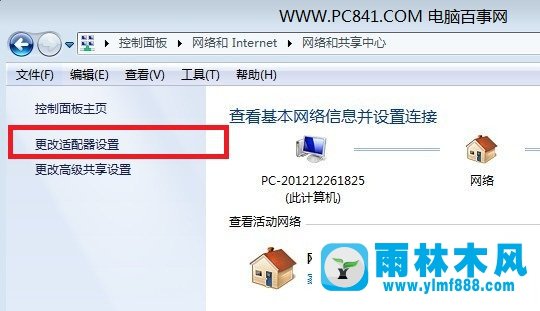
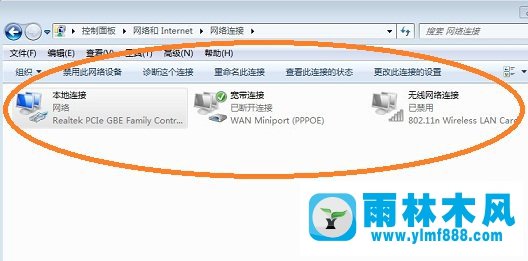
5、并打开其属性,进行无线网卡设置,如下图所示
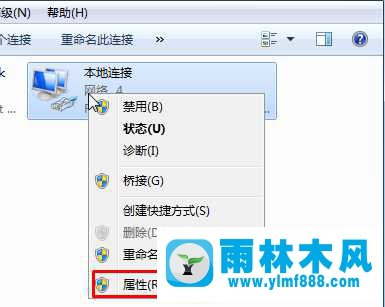
6、打开internet 协议版本4 ,设置DNS服务器地址即可
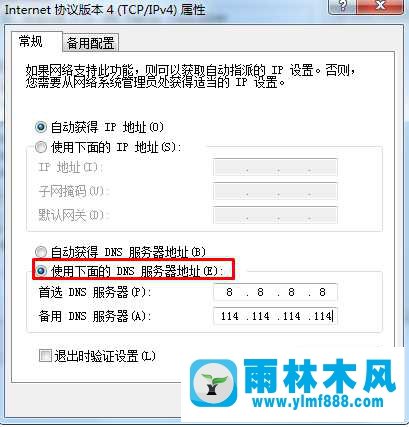
以上的就是今天和大家分享的关于遇到了win7系统中网络连接错误101问题解决方法,这一问题只要使用以上的方法进行操作,对系统中的DNS服务器地进行设置就可以了,有需要的用户就看看吧。

win7系统中网络连接错误101怎么解决?
1、打开网络图标

2、点击进入网络和共享中心选项,如下图所示

3、之后点击进入更改适配器设置选项,如下图所示
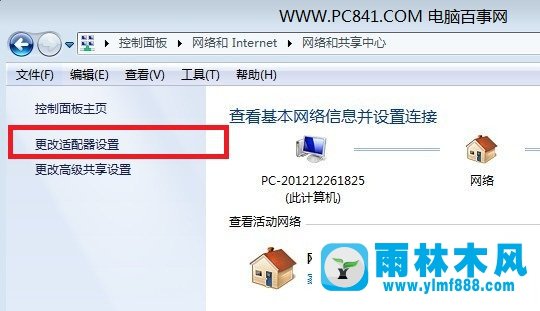
4、选择本地连接
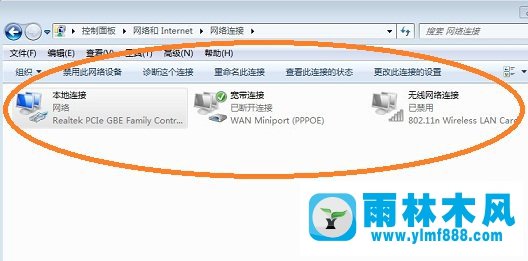
5、并打开其属性,进行无线网卡设置,如下图所示
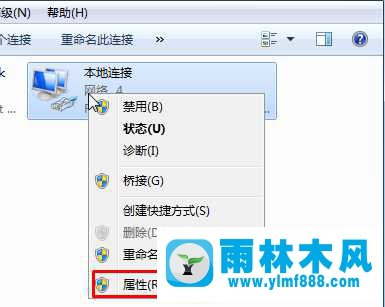
6、打开internet 协议版本4 ,设置DNS服务器地址即可
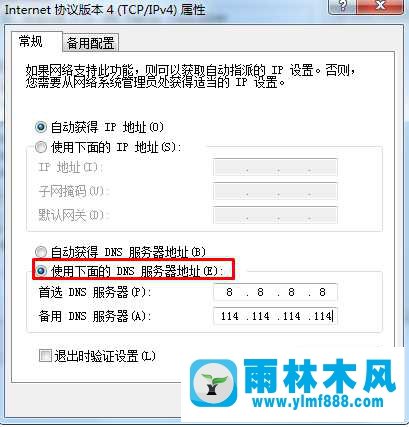
以上的就是今天和大家分享的关于遇到了win7系统中网络连接错误101问题解决方法,这一问题只要使用以上的方法进行操作,对系统中的DNS服务器地进行设置就可以了,有需要的用户就看看吧。
本文来自雨林木风www.ylmf888.com 如需转载请注明!
相关推荐
- 重装win7系统后就不能上网的的恢复08-05
- 雨林木风win7宽带连接不见,雨林木风12-16
- win10网线插好了显示感叹号的解决方11-04
- win10网络连接不可用怎么办12-10
- win7宽带连接733错误怎么办11-15
- win10系统网络连接出现叹号不能上网09-02
- win7网络连接提示连接错误代码118怎12-24
- Win7自动弹出拨号连接怎么解决10-24
- Win7宽带错误797怎么办10-23
- win10宽带错误720怎么办10-16
- win7电脑中遇到宽带连接错误797怎么01-05
- win7网络连接失败提示初始化端口失12-04
- 装完win7系统不能上网的解决办法05-13
- 雨林木风win7旗舰版网络红叉的解决02-06
- win7系统联网自动重启的解决办法11-07
- Win10网络连接速度慢怎么办10-23
雨林木风系统栏目
系统故障教程
最新系统下载
-
 雨林木风 GHOST Win10 2004 64位 精简版 V2021.07 2021-07-01
雨林木风 GHOST Win10 2004 64位 精简版 V2021.07 2021-07-01
-
 雨林木风 GHOST Win10 2004 64位 周年纪念版V2021.06 2021-06-02
雨林木风 GHOST Win10 2004 64位 周年纪念版V2021.06 2021-06-02
-
 雨林木风 GHOST Win10 64位专业版(版本2004) V2021.05 2021-05-07
雨林木风 GHOST Win10 64位专业版(版本2004) V2021.05 2021-05-07
-
 雨林木风 GHOST Win10 1909 64位 官方纯净版V2021.04 2021-04-06
雨林木风 GHOST Win10 1909 64位 官方纯净版V2021.04 2021-04-06
-
 雨林木风Ghost Win10 2004(专业版)V2021.03 2021-02-28
雨林木风Ghost Win10 2004(专业版)V2021.03 2021-02-28
-
 雨林木风 GHOST Win10 2004 64位 精简版 V2021.01 2020-12-21
雨林木风 GHOST Win10 2004 64位 精简版 V2021.01 2020-12-21
-
 雨林木风 GHOST Win10 64位 快速装机版 V2020.12 2020-11-27
雨林木风 GHOST Win10 64位 快速装机版 V2020.12 2020-11-27
-
 雨林木风 GHOST Win10 64位 官方纯净版 V2020.11 2020-10-28
雨林木风 GHOST Win10 64位 官方纯净版 V2020.11 2020-10-28

